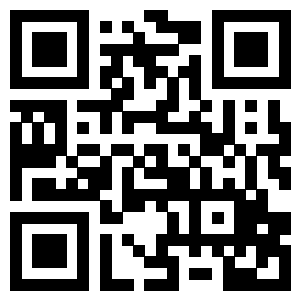Exchange 2007/2010/2013 安装SSL证书
第一步: 首先上传PFX格式证书到服务器桌面,打开IIS管理器. 选择 【服务器证书】
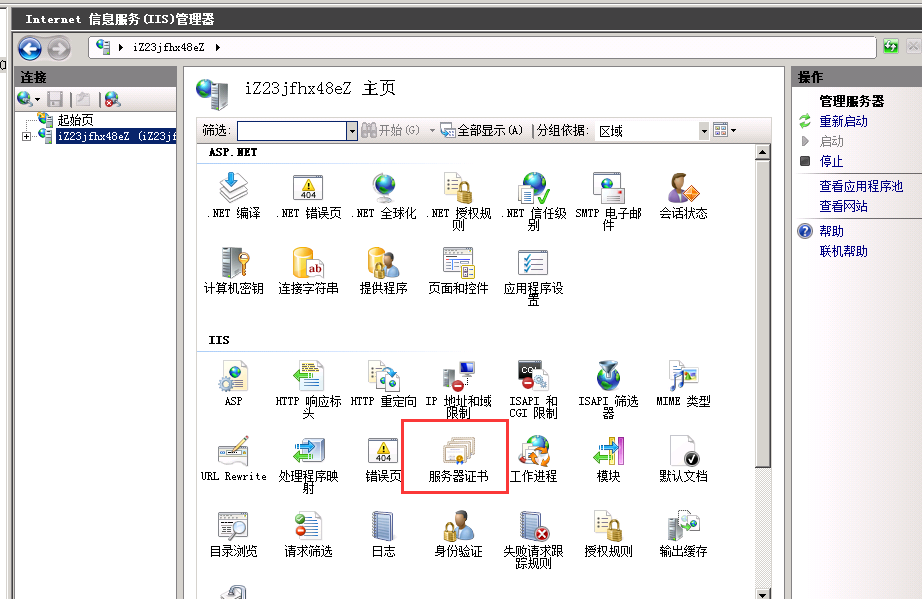
第二步:右键导入PFX证书, 输入证书密码。

3. 把新证书添加到Exchange Server, 打开PowerShell
[PS] C:> Get-ExchangeCertificate -DomainName www.sslcity.com
Thumbprint Services Subject –
——— ——– ——-
136849A2963709E2753214BED76C7D6DB1E4A270 ….. CN=www.sslcity.com
[PS] Enable-ExchangeCertificate -ThumbPrint [thumbprint_id] -Services “SMTP, IMAP, POP, IIS”
## 登录ECP可以在线绑定证书
1 . 在服务器上登录ECP https://localhost/ecp
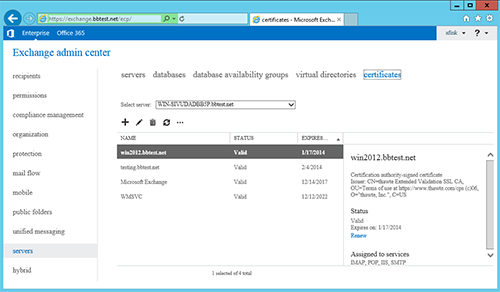
2 . 选择 Servers , 点击 Certificates , (列表中会显示刚刚导入的证书)
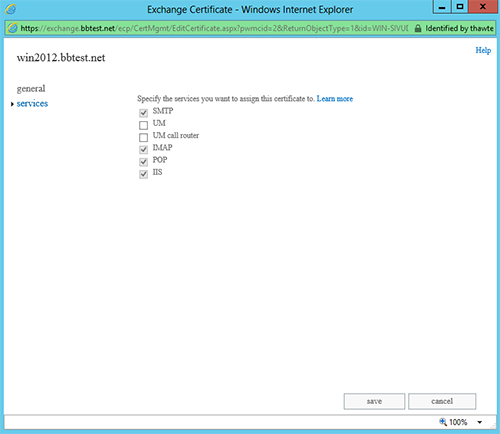
3. 选中导入的证书,点击 “编辑”
4. 选择 “services”
5. 选择要使用ssl的服务 , 一般勾选 “SMTP, IMAP, POP, IIS”